win7 usb接口全部失灵怎么办 win7电脑usb接口全部失灵修复方法
更新时间:2023-03-10 10:00:18作者:runxin
基本上,我们在给win7电脑外接设备的时候,常常需要通过usb接口来实现连接,同时系统也能够自动识别,因此许多用户也难免会因为win7电脑usb接口失灵问题而出现无法正常连接的情况,那么win7 usb接口全部失灵怎么办呢?下面小编就来教大家win7电脑usb接口全部失灵修复方法。
具体方法:
1、首先右键选中计算机,点击“管理”选项。
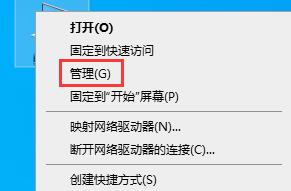
2、然后进入图示位置的“设备管理器”。
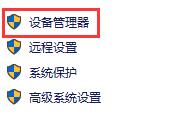
3、在下方找到并展开“通用串行总线控制器”。
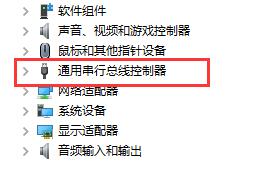
4、如果usb接口全部失灵,我们需要对每个接口进行下面的操作。
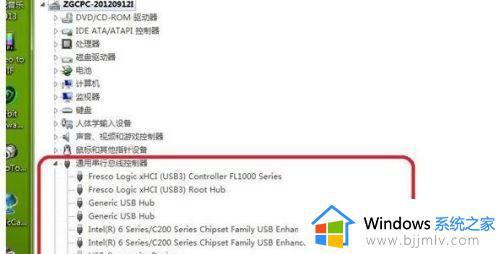
5、右键选择usb接口点击“卸载”。
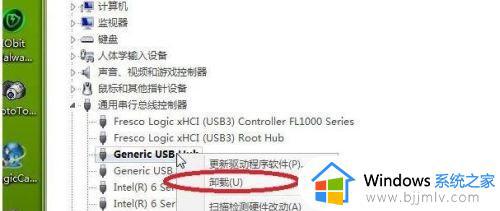
6、如果出现下图提示,点击“确定”即可。
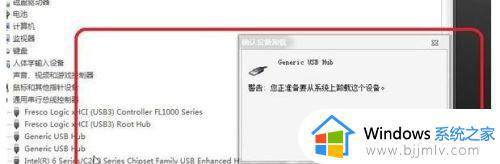
以上就是小编带来的win7电脑usb接口全部失灵修复方法了,有遇到相同问题的用户可参考本文中介绍的步骤来进行修复,希望能够对大家有所帮助。
win7 usb接口全部失灵怎么办 win7电脑usb接口全部失灵修复方法相关教程
- win7中usb接口全部失灵怎么办 win7电脑usb接口没反应修复方法
- win7装好后usb键盘鼠标动不了怎么办 重装win7后鼠标键盘全部失灵修复方法
- 装完win7鼠标键盘没反应怎么办 重装win7后鼠标键盘全部失灵修复方法
- win7桌面图标全部消失怎么办 win7桌面图标消失了如何找回来
- win7电脑usb口插上没反应怎么办 win7所有usb接口没反应处理方法
- win7usb鼠标键盘没反应怎么办 如何解决win7usb鼠标键盘失灵
- win7网络连接配置修复失败怎么办 win7网络连接配置修复失败最佳解决方法
- win7重装后usb无法使用鼠标键盘失灵如何处理
- win7服务被全部禁用无法启动怎么办 win7服务全部禁用后解决方法
- windows7鼠标失灵了怎么修复 windows7鼠标动不了修复方案
- win7系统如何设置开机问候语 win7电脑怎么设置开机问候语
- windows 7怎么升级为windows 11 win7如何升级到windows11系统
- 惠普电脑win10改win7 bios设置方法 hp电脑win10改win7怎么设置bios
- 惠普打印机win7驱动安装教程 win7惠普打印机驱动怎么安装
- 华为手机投屏到电脑win7的方法 华为手机怎么投屏到win7系统电脑上
- win7如何设置每天定时关机 win7设置每天定时关机命令方法
热门推荐
win7系统教程推荐
- 1 windows 7怎么升级为windows 11 win7如何升级到windows11系统
- 2 华为手机投屏到电脑win7的方法 华为手机怎么投屏到win7系统电脑上
- 3 win7如何更改文件类型 win7怎样更改文件类型
- 4 红色警戒win7黑屏怎么解决 win7红警进去黑屏的解决办法
- 5 win7如何查看剪贴板全部记录 win7怎么看剪贴板历史记录
- 6 win7开机蓝屏0x0000005a怎么办 win7蓝屏0x000000a5的解决方法
- 7 win7 msvcr110.dll丢失的解决方法 win7 msvcr110.dll丢失怎样修复
- 8 0x000003e3解决共享打印机win7的步骤 win7打印机共享错误0x000003e如何解决
- 9 win7没网如何安装网卡驱动 win7没有网络怎么安装网卡驱动
- 10 电脑怎么设置自动保存文件win7 win7电脑设置自动保存文档的方法
win7系统推荐
- 1 雨林木风ghost win7 64位优化稳定版下载v2024.07
- 2 惠普笔记本ghost win7 64位最新纯净版下载v2024.07
- 3 深度技术ghost win7 32位稳定精简版下载v2024.07
- 4 深度技术ghost win7 64位装机纯净版下载v2024.07
- 5 电脑公司ghost win7 64位中文专业版下载v2024.07
- 6 大地系统ghost win7 32位全新快速安装版下载v2024.07
- 7 电脑公司ghost win7 64位全新旗舰版下载v2024.07
- 8 雨林木风ghost win7 64位官网专业版下载v2024.06
- 9 深度技术ghost win7 32位万能纯净版下载v2024.06
- 10 联想笔记本ghost win7 32位永久免激活版下载v2024.06